1、首先,打开腾讯文档网站,登录帐号密码,进入首页。如图:
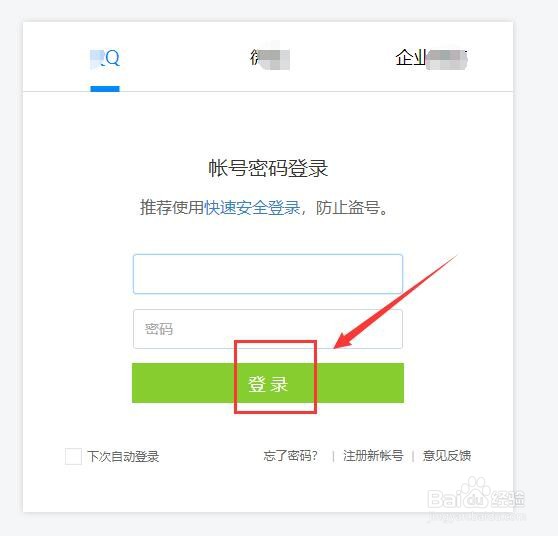
2、接着,进入腾讯文档界面找到需要贡献的文档,并打开文档。如图:
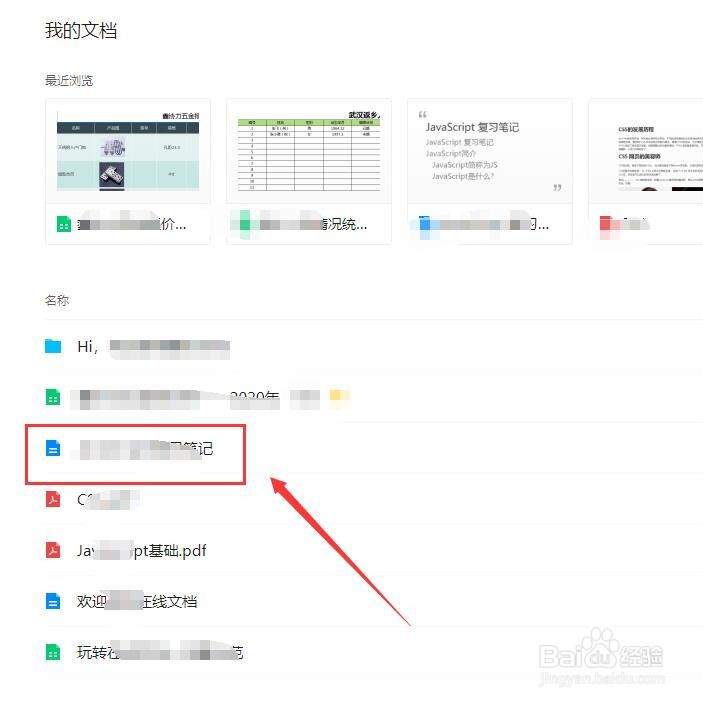
3、接着,在打开的文档界面中,在右上角找到“分享”按钮,点击进入。如图:
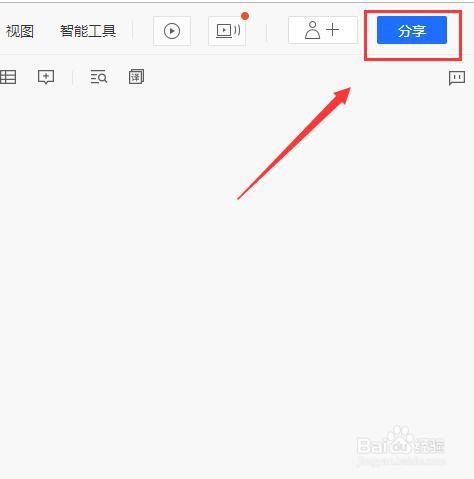
4、接着,在弹出的对话框中,可以看到文档是属于私密文档就是只能自己查看的,点击“私密文档”。如图:
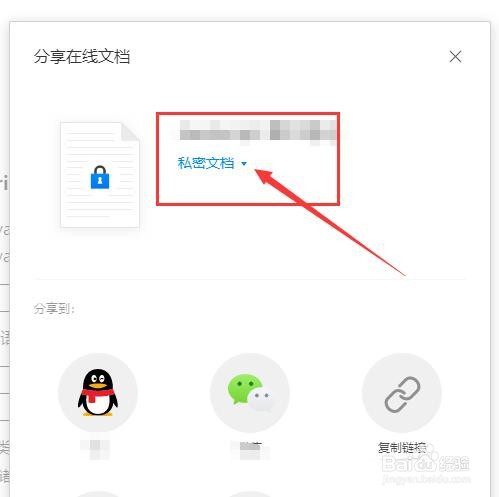
5、接着,在弹出的下拉对话框中选择“获得链接的人可查看”。如图:
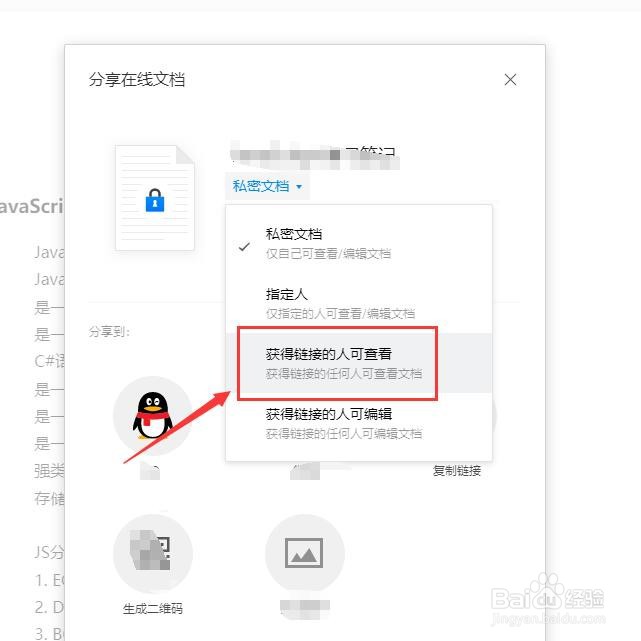
6、接着,设置完成后,在界面中选择“更多高级设置”。如图:
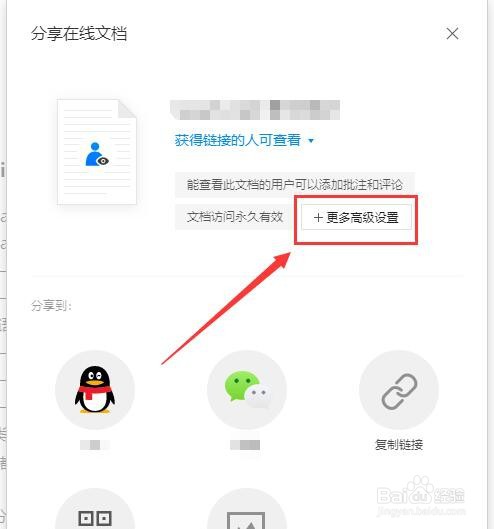
7、接着,在打开的高级设置窗口中,根据需求设置相应的功能即可,完成后点击下方的“完成”。如图:
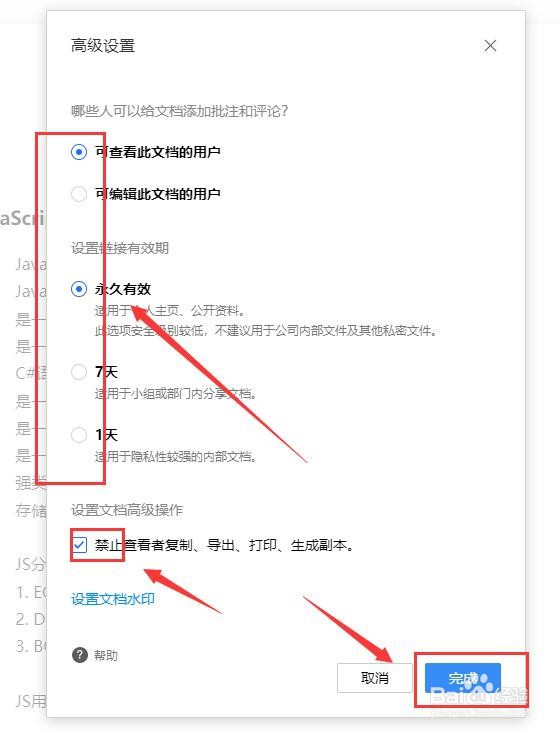
8、至此,腾讯文档如何设置共享文档只查看无法编辑教程分享结束。
